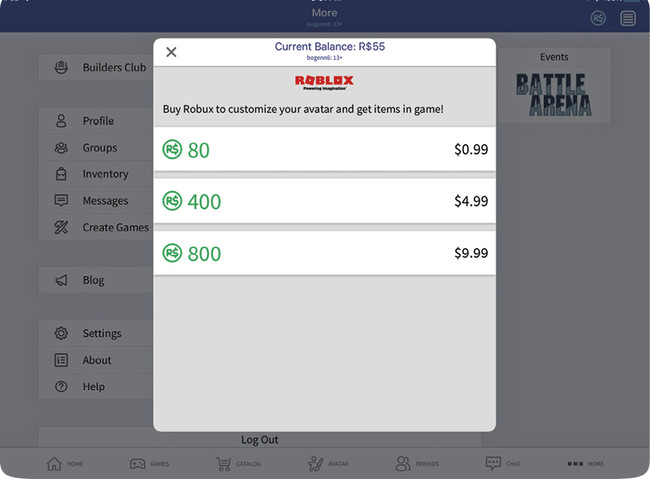Содержание
Покупка дополнительных функций и подписок в приложениях
Узнайте, как работают подписки и покупки в приложении.
Что такое покупки в приложении?
Покупки в приложении — это дополнительный контент или подписки, которые вы покупаете внутри приложения. Не все приложения поддерживают такие покупки. Чтобы проверить, предлагает ли приложение покупки в приложении, прежде чем покупать или скачивать его, найдите его в App Store. Затем найдите «Покупки в приложении» рядом с ценой приложения или кнопкой «Скачать».
Есть три типа покупок в приложении: подписки, покупка нерасходных элементов и покупка расходных элементов.
Что из себя представляет подписка?
Подписка — это плата за доступ к содержимому из приложения или службы в течение определенного периода времени. Например, подписку на Apple Music можно приобретать ежемесячно. Подписки включают в себя сервисы, которые вы оформляете в приложении, например сервисы потоковой передачи видео или музыки.
Большинство подписок продлеваются автоматически до того момента, пока вы их не отмените. Для некоторых приложений и услуг можно выбирать, как часто будет продлеваться подписка. Например, вам могут предложить еженедельную, ежемесячную, ежеквартальную или годовую подписку.
Для некоторых приложений и услуг можно выбирать, как часто будет продлеваться подписка. Например, вам могут предложить еженедельную, ежемесячную, ежеквартальную или годовую подписку.
Просмотреть список своих подписок или отменить подписку
Что представляет собой покупка нерасходных элементов в приложении?
Вот примеры покупок нерасходных элементов в приложении:
- Отключение рекламы
- Полная версия игры
- Обновление до выпуска приложения с дополнительными возможностями
- Бонусные игровые уровни
Эти материалы покупаются один раз, и их можно перенести на другие устройства, связанные с вашим идентификатором Apple ID. В случае утери нерасходного элемента его можно восстановить бесплатно.
Восстановить покупку в приложении
Что такое покупка расходных элементов в приложении?
Вот примеры покупок расходных элементов в приложении:
- Игровая валюта, такая как монеты или драгоценные камни
- Дополнительные очки здоровья в игре
- Пакет для экспорта в новый файловый формат
Эти материалы покупаются каждый раз, когда в них есть необходимость, и их нельзя загрузить повторно бесплатно.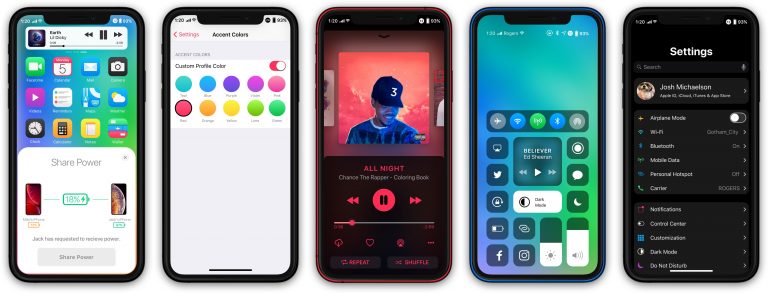 При удалении или переустановке приложения либо его установке на другом устройстве расходные элементы могут быть стерты. Например, при установке на iPad игры, в которую вы начали играть на iPhone, уровни синхронизируются, однако дополнительные очки «здоровья», приобретенные вами на iPhone, не переносятся.
При удалении или переустановке приложения либо его установке на другом устройстве расходные элементы могут быть стерты. Например, при установке на iPad игры, в которую вы начали играть на iPhone, уровни синхронизируются, однако дополнительные очки «здоровья», приобретенные вами на iPhone, не переносятся.
О совместном использовании покупок в приложении
Если вы используете функцию «Семейный доступ», то можете делиться некоторыми подписками с членами семьи. Покупками расходных элементов в приложении нельзя делиться.
Узнайте, как поделиться подпиской Apple с членом семьи
Для получения дополнительной информации о подписках и покупках в приложении см. Положения и условия служб медиаматериалов Apple.
Доступность и функции магазина могут различаться в зависимости от страны или региона. Узнайте, что доступно в вашей стране или регионе.
Информация о продуктах, произведенных не компанией Apple, или о независимых веб-сайтах, неподконтрольных и не тестируемых компанией Apple, не носит рекомендательного или одобрительного характера.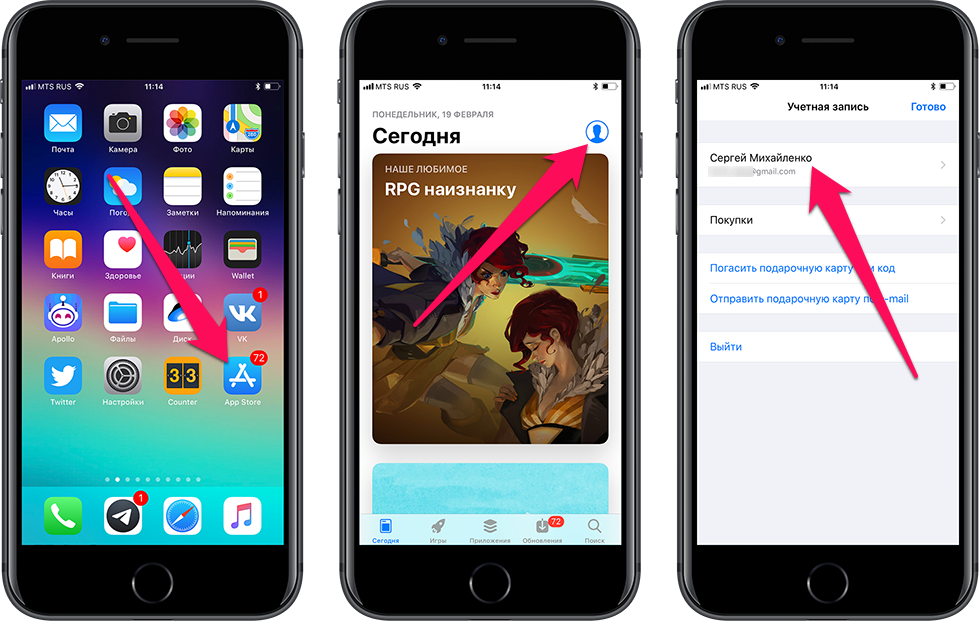 Компания Apple не несет никакой ответственности за выбор, функциональность и использование веб-сайтов или продукции сторонних производителей. Компания Apple также не несет ответственности за точность или достоверность данных, размещенных на веб-сайтах сторонних производителей. Обратитесь к поставщику за дополнительной информацией.
Компания Apple не несет никакой ответственности за выбор, функциональность и использование веб-сайтов или продукции сторонних производителей. Компания Apple также не несет ответственности за точность или достоверность данных, размещенных на веб-сайтах сторонних производителей. Обратитесь к поставщику за дополнительной информацией.
Дата публикации:
Предотвращение встроенных покупок из App Store
С помощью функции «Экранное время» можно предотвратить случайные или непреднамеренные покупки в App Store и других службах Apple. Можно запрашивать пароль для покупок, запретить покупки определенного типа или полностью отключить возможность совершения покупок.
Существует несколько способов контролировать покупки на устройствах Apple.
- Если у детей, которые состоят в группе семейного доступа, есть личные устройства, то с помощью функции «Попросить купить» можно отслеживать запросы на покупки и подтверждать их.

- Если дети используют ваше устройство, можно настроить запрос пароля перед каждой покупкой.
- Кроме того, с помощью функции «Экранное время» можно полностью исключить возможность покупок в приложениях на личном устройстве или на устройстве ребенка.
Предотвращение покупок в приложениях с помощью функции «Экранное время»
- Перейдите в меню «Настройки» > «Экранное время» и нажмите «Включить Экранное время». Если функция уже включена, переходите к третьему пункту.
- Нажмите «Продолжить» и выберите вариант «Это мой [устройство]» или «Это [устройство] моего ребенка».
- Если вы являетесь родителем или опекуном и хотите исключить возможность изменения настроек на вашем устройстве другим членом семьи, выберите вариант «Использовать код-пароль», затем введите код-пароль повторно для подтверждения. В iOS 13.4 и более поздней версии после подтверждения код-пароля вам будет предложено ввести идентификатор Apple ID и пароль. С их помощью можно сбросить код-пароль, если вы забудете его.

- Если вы настраиваете функцию «Экранное время» на устройстве своего ребенка, следуйте указаниям, пока не появится запрос на ввод основного кода-пароля, и введите его. Введите код-пароль повторно для подтверждения. В ОС iOS 13.4 и более поздней версии после подтверждения код-пароля вам будет предложено ввести идентификатор Apple ID и пароль. С их помощью можно сбросить код-пароль, если вы забудете его.
- Если вы являетесь родителем или опекуном и хотите исключить возможность изменения настроек на вашем устройстве другим членом семьи, выберите вариант «Использовать код-пароль», затем введите код-пароль повторно для подтверждения. В iOS 13.4 и более поздней версии после подтверждения код-пароля вам будет предложено ввести идентификатор Apple ID и пароль. С их помощью можно сбросить код-пароль, если вы забудете его.
- Нажмите «Контент и конфиденциальность». При необходимости введите код-пароль и выберите вариант «Контент и конфиденциальность».
- Нажмите «Покупки в iTunes Store и App Store».
- Нажмите «Встроенные покупки» и выберите вариант «Не разрешать».
Можно также перейти в меню «Настройки» > «Экранное время» > «Контент и конфиденциальность» и выбрать вариант «Разрешенные приложения», а затем отключить iTunes Store и «Книги».
Обязательно выберите код-пароль, не совпадающий с тем, который используется для разблокировки устройства.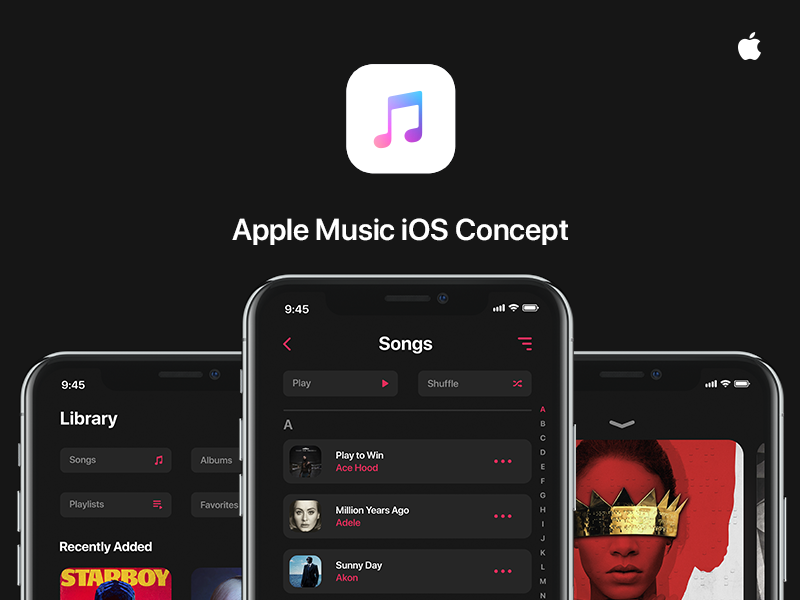 Если вы не помните пароль для ограничений, который установили на предыдущей версии iOS или iPadOS, либо вы забыли пароль для функции «Экранное время», обновите устройство до последней версии iOS или iPadOS, а затем сбросьте пароль. Если у вас не получается обновить устройство, сотрите данные на нем и настройте его как новое, чтобы удалить код-пароль и выбрать новый. При восстановлении данных устройства из резервной копии код-пароль не удаляется.
Если вы не помните пароль для ограничений, который установили на предыдущей версии iOS или iPadOS, либо вы забыли пароль для функции «Экранное время», обновите устройство до последней версии iOS или iPadOS, а затем сбросьте пароль. Если у вас не получается обновить устройство, сотрите данные на нем и настройте его как новое, чтобы удалить код-пароль и выбрать новый. При восстановлении данных устройства из резервной копии код-пароль не удаляется.
Дата публикации:
Благодарим вас за отзыв.
Введение. Покупка в приложении. Технологии. Руководящие принципы работы с интерфейсом пользователя. который он запускает.
Вы также можете рекламировать и предлагать покупки в приложении непосредственно через App Store.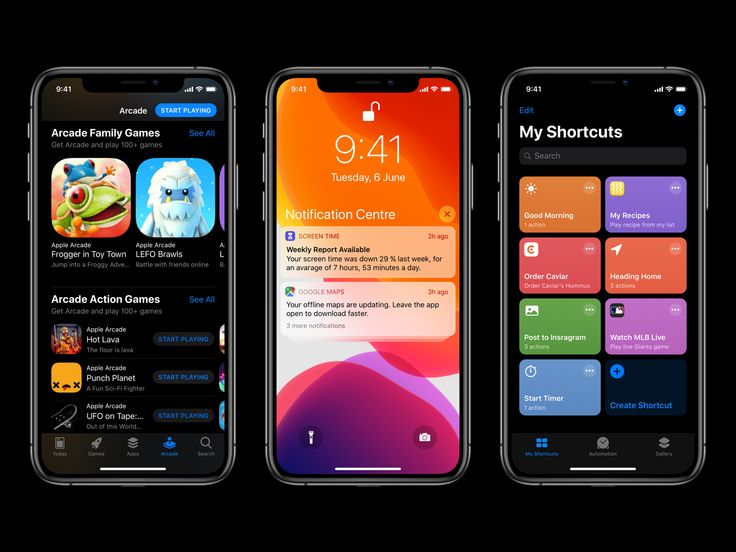 Инструкции для разработчиков см. в разделе Покупка в приложении.
Инструкции для разработчиков см. в разделе Покупка в приложении.
ВАЖНО Покупки в приложении и Apple Pay — это разные технологии, поддерживающие разные варианты использования. Используйте встроенные покупки для продажи виртуальных товаров в вашем приложении, таких как премиум-контент для вашего приложения и подписки на цифровой контент. Используйте Apple Pay в своем приложении для продажи физических товаров, таких как продукты, одежда и бытовая техника; для таких услуг, как членство в клубах, бронирование отелей и билеты на мероприятия; и для пожертвований.
Используя покупку в приложении, вы можете предложить четыре типа контента:
- Расходуемый контент, такой как жизни или драгоценные камни в игре. После покупки расходуемый контент истощается по мере его использования людьми, и люди могут приобрести его снова.
- Нерасходуемый контент , например премиум-функции в приложении. Приобретенный неиспользуемый контент не имеет срока действия.

- Автоматически продлеваемые подписки на услуги, такие как облачное хранилище, или периодически обновляемый контент, такой как журнал. Когда люди подписываются на автоматически продлеваемую подписку, с них регулярно взимается плата, пока они не решат отменить подписку.
- Непродлеваемая подписка на услугу или контент с ограниченным сроком действия, например доступ к внутриигровому боевому пропуску. Люди покупают непродлеваемую подписку каждый раз, когда хотят расширить доступ к услуге или контенту.
Маркетинговые и бизнес-рекомендации см. в разделах «Покупка в приложении» и «Подписки с автоматическим продлением». Информацию о том, что вы можете и что не можете продавать в своем приложении, в том числе о требованиях и ограничениях для использования покупок в приложении, см. в рекомендациях по обзору App Store.
Предложение покупок в приложении
Чтобы разработать интерфейс покупок в приложении, который гармонирует с вашим приложением и эффективно демонстрирует ваши продукты, примите во внимание следующие рекомендации.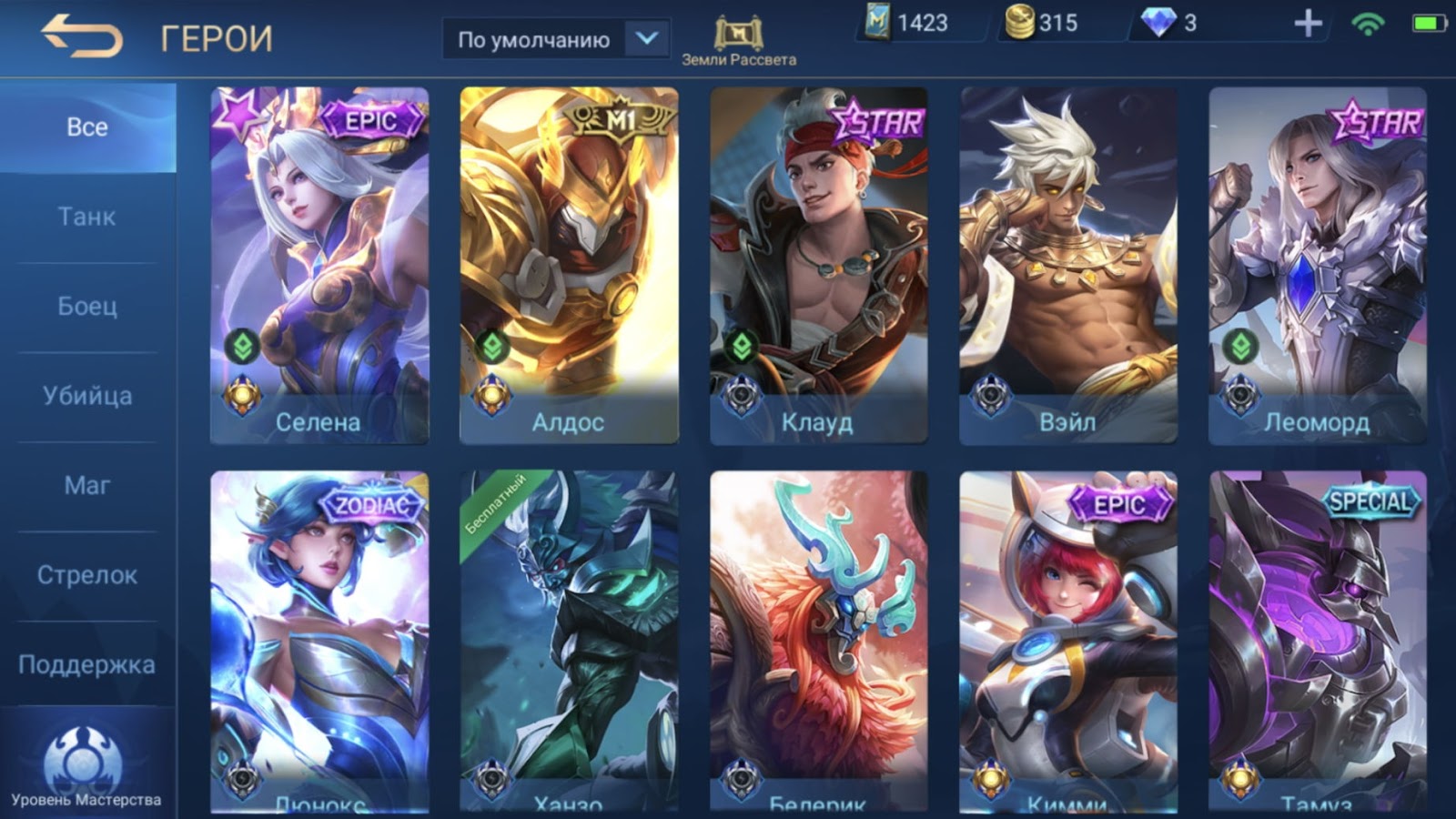 Чтобы узнать, как помочь людям находить и покупать ваши продукты в App Store, см. раздел Продвижение ваших покупок в приложении.
Чтобы узнать, как помочь людям находить и покупать ваши продукты в App Store, см. раздел Продвижение ваших покупок в приложении.
Позвольте людям испытать ваше приложение перед покупкой. Пользователи могут быть более склонны инвестировать в платные продукты или функции после того, как им понравилось ваше приложение и они обнаружили его ценность. Если вы предлагаете автоматически продлеваемые подписки, рассмотрите возможность поддержки ограниченного бесплатного доступа к вашему контенту; руководство см. в разделе Подписки с автоматическим продлением.
Создайте интегрированный процесс совершения покупок. Люди не должны думать, что они вошли в другое приложение, когда они просматривают и покупают ваши цифровые продукты. Представляйте продукты и управляйте транзакциями в соответствии со стилем вашего приложения.
Используйте простые, лаконичные названия продуктов и описания. Заголовки, которые не усекаются и не переносятся, а также содержат простой прямой язык, могут помочь людям быстро находить товары.
Показывайте свой магазин только тогда, когда люди могут совершать платежи. Если кто-то не может совершать платежи — например, из-за родительских ограничений — рассмотрите возможность скрыть свой магазин или отобразить пользовательский интерфейс, объясняющий, почему магазин недоступен. Руководство для разработчиков см. в AppStore.canMakePayments.
Использовать лист подтверждения по умолчанию. Когда кто-то инициирует покупку в приложении, система отображает лист подтверждения, чтобы предотвратить случайные покупки. Не изменяйте и не копируйте этот лист.
Включение функции «Семейный доступ»
Люди могут использовать функцию «Семейный доступ», чтобы делиться доступом к приобретенному ими контенту, например, к автоматически возобновляемым подпискам и нерасходуемым покупкам в приложении, с пятью дополнительными членами семьи на всех своих устройствах Apple. Чтобы побудить людей воспользоваться предлагаемой вами поддержкой семейного доступа, примите во внимание следующие рекомендации.
Заметно упомяните Семейный доступ в местах, где люди узнают о предлагаемом вами контенте. Например, включение слов «Семейный» или «Общий доступ» в название подписки или элемента и ссылка на «Семейный доступ» на экране регистрации может выделить эту функцию и помочь людям сделать осознанный выбор.
Помогите людям понять преимущества семейного доступа и способы участия. Когда вы включаете Семейный доступ, люди могут получать уведомления об изменении в зависимости от их текущих настроек. Например, существующий подписчик, у которого параметр общего доступа отключен (по умолчанию), получает уведомление от Apple, в котором ему предлагается поделиться своей подпиской с членами семьи. Точно так же член семьи может получить уведомление о контенте, которым с ним поделились. (Чтобы узнать больше о типах уведомлений, которые могут получать пользователи, см. раздел Автоматически продлеваемые подписки.)
Стремитесь настроить обмен сообщениями в приложении так, чтобы он был понятен как покупателям, так и членам семьи. Например, когда член семьи впервые просматривает общий контент, вы можете поприветствовать его такой формулировкой, как «Ваша семейная подписка включает…»
Например, когда член семьи впервые просматривает общий контент, вы можете поприветствовать его такой формулировкой, как «Ваша семейная подписка включает…»
Предоставление помощи с покупками в приложении покупку или хотите запросить возврат средств. Чтобы обеспечить удобный пользовательский интерфейс, вы можете представить в своем приложении настраиваемый пользовательский интерфейс, который предоставляет помощь, предлагает альтернативные решения и помогает людям инициировать предусмотренный системой поток возврата. Руководство для разработчиков см. в разделе beginRefundRequest(for:in:); соответствующие рекомендации по автоматически продлеваемым подпискам см. в разделе Помощь людям в управлении своими подписками.
Предоставляйте справку, которую клиенты могут просмотреть, прежде чем запросить возмещение. В дополнение к включению ссылки на предоставленный системой процесс возврата, ваш настраиваемый экран помощи при покупке может предоставить помощь, которую вы адаптируете для своего приложения. Например, ваш настраиваемый экран может помочь людям решить проблемы с отсутствующими покупками, ответить на часто задаваемые вопросы о предлагаемых вами покупках в приложении и предоставить людям возможность отправить отзыв или связаться с вами напрямую для получения поддержки.
Например, ваш настраиваемый экран может помочь людям решить проблемы с отсутствующими покупками, ответить на часто задаваемые вопросы о предлагаемых вами покупках в приложении и предоставить людям возможность отправить отзыв или связаться с вами напрямую для получения поддержки.
Используйте простой заголовок для действия по возврату, например «Возврат» или «Запрос на возврат». Системный поток возврата ясно дает понять, что люди запрашивают возмещение у Apple, поэтому нет необходимости повторять эту информацию.
Помогите людям найти проблемную покупку. Для каждой недавней покупки, которую вы показываете, включите контекстную информацию, которая поможет людям определить, какую покупку они хотят. Например, вы можете отобразить изображение продукта вместе с его названием и описанием и указать исходную дату покупки.
Рассмотрите возможность предложения альтернативных решений. Например, если клиент не получил купленный товар, вы можете предложить немедленное выполнение или примирительный пункт. Независимо от альтернатив, которые вы предлагаете, дайте понять, что люди все еще могут запросить возврат средств.
Независимо от альтернатив, которые вы предлагаете, дайте понять, что люди все еще могут запросить возврат средств.
Сделайте так, чтобы людям было легко запрашивать возмещение. Несмотря на то, что ваш экран помощи при покупке может содержать полезную информацию и альтернативные решения, убедитесь, что этот контент не создает препятствий для запроса возмещения. Например, не заставляйте людей прокручивать или открывать другой экран, чтобы показать кнопку запроса возврата. Когда люди выбирают ваш элемент запроса на возврат, они автоматически входят в предусмотренный системой процесс возврата, показанный ниже.
Избегайте описывать или давать рекомендации по политике возврата денег Apple. Например, не думайте о том, получат ли клиенты запрошенные ими возмещения. Чтобы помочь людям понять процесс запроса на возмещение, вы можете предоставить ссылку на запрос на возврат средств за приложения или контент, которые вы купили у Apple.
Продвижение ваших покупок в приложении — App Store
В iOS пользователи могут просматривать покупки в приложении непосредственно в App Store и начинать покупку еще до загрузки вашего приложения.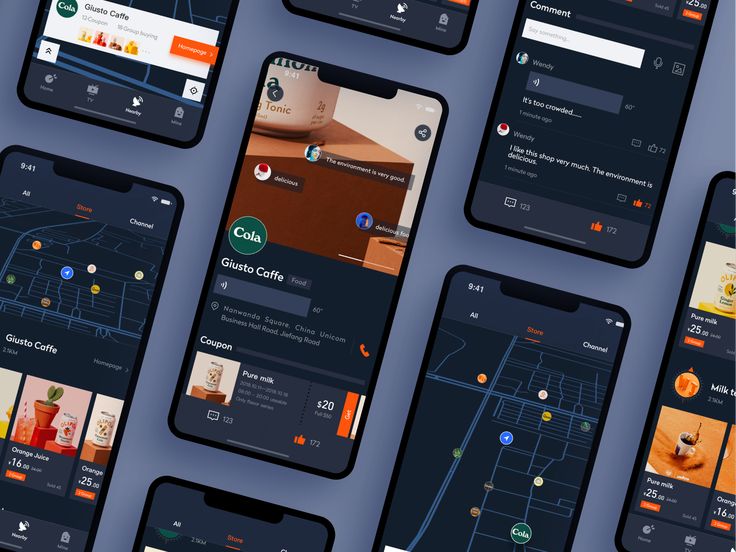 Рекламируемые покупки в приложении отображаются на странице вашего продукта, могут отображаться в результатах поиска и могут отображаться на вкладках «Сегодня», «Игры» и «Приложения». Узнайте, как эффективно повысить вероятность обнаружения контента, который раньше можно было найти только внутри вашего приложения.
Рекламируемые покупки в приложении отображаются на странице вашего продукта, могут отображаться в результатах поиска и могут отображаться на вкладках «Сегодня», «Игры» и «Приложения». Узнайте, как эффективно повысить вероятность обнаружения контента, который раньше можно было найти только внутри вашего приложения.
Вы можете продвигать до 20 покупок в приложении одновременно на странице продукта, при этом дополнительные покупки в приложении одобрены и готовы к продвижению. Это дает вам возможность изменять покупки в приложении, которые отображаются на странице вашего продукта, в любое время в зависимости от потребностей вашего бизнеса — например, если вы планируете запустить ограниченную по времени ценовую акцию или предложить эксклюзивный контент.
Продвижение покупок в приложении также может стимулировать загрузку вашего приложения. Если у пользователя не установлено ваше приложение, но он хочет купить рекламируемую покупку в приложении, он получит приглашение сначала загрузить приложение.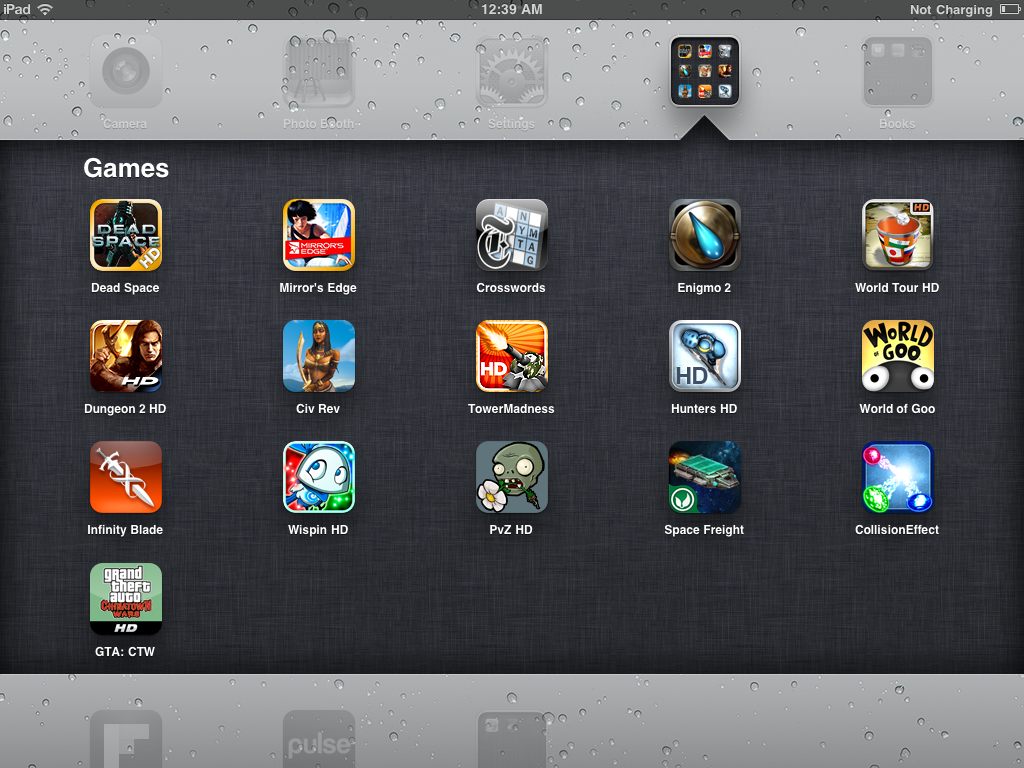 После загрузки приложения транзакция продолжится в приложении.
После загрузки приложения транзакция продолжится в приложении.
Обеспечение беспрепятственного потока покупок
Когда пользователь совершает покупку в приложении в App Store, он переходит в ваше приложение для продолжения транзакции. Подумайте о том, чтобы представить платежный лист, как только они окажутся в приложении, чтобы максимально упростить процесс совершения покупки. Избегайте ненужных межстраничных объявлений и обмена сообщениями, так как каждый дополнительный шаг может снизить вероятность того, что пользователь совершит покупку. Если вы предлагаете подписку с автоматическим продлением, вам необходимо объяснить, как работает автоматическое продление в процессе покупки в вашем приложении.
Дополнительные сведения о предложениях подписок в вашем приложении см. в разделе Автоматически возобновляемые подписки.
Настройка рекламных покупок в приложении
Вы можете настроить рекламные покупки в приложении, которые пользователь видит на определенном устройстве, с помощью API SKProductStorePromotionController.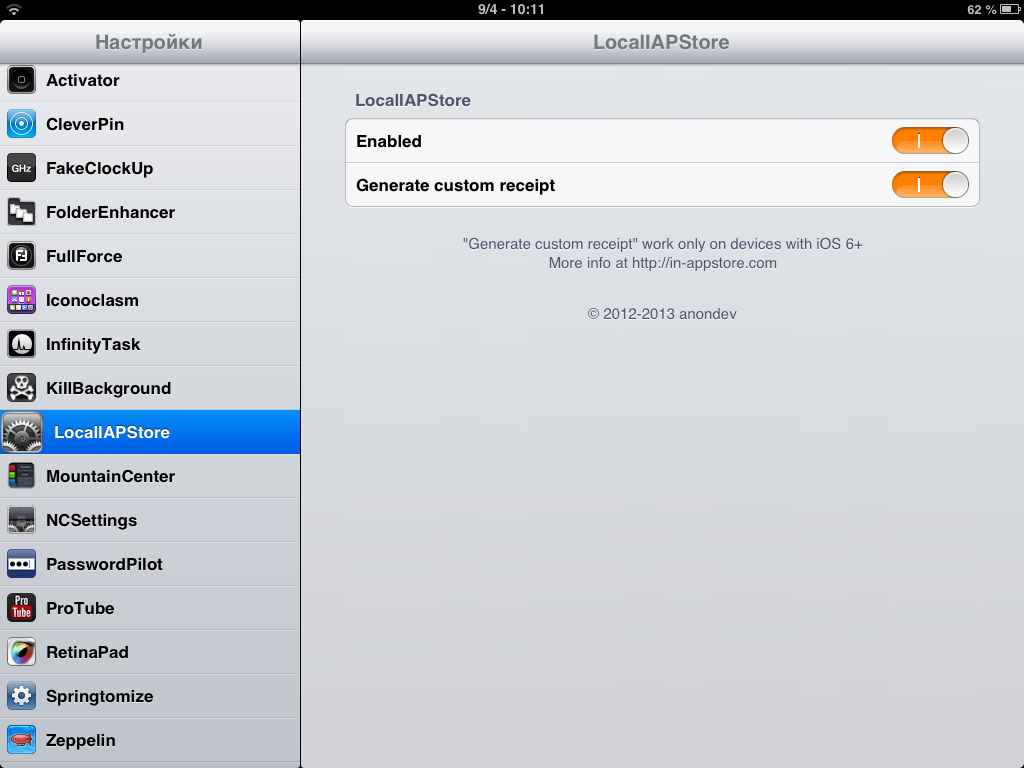 Например, вы можете скрыть элемент, который уже есть у пользователя на этом устройстве, или отобразить наиболее подходящие уровни в игре на основе его игрового процесса. Узнайте больше, посмотрев «Что нового в StoreKit».
Например, вы можете скрыть элемент, который уже есть у пользователя на этом устройстве, или отобразить наиболее подходящие уровни в игре на основе его игрового процесса. Узнайте больше, посмотрев «Что нового в StoreKit».
Начальная цена
Вы можете предложить скидку или бесплатную пробную версию автоматически возобновляемой подписки для привлечения новых подписчиков. Если ваша автоматически продлеваемая подписка представляет собой рекламную покупку в приложении, начальная цена будет отображаться в App Store для соответствующих требованиям клиентов, работающих под управлением iOS 11.2 и более поздних версий.
Узнайте больше о начальных ценах
Создание эффективных метаданных
Рекламное изображение. Для каждой продвигаемой покупки в приложении требуется уникальное рекламное изображение, которое лучше всего представляет покупку в приложении. Это изображение появляется на странице вашего продукта в App Store; на вкладках «Сегодня», «Игры» и «Приложения», если ваш контент показан; и может отображаться в результатах поиска.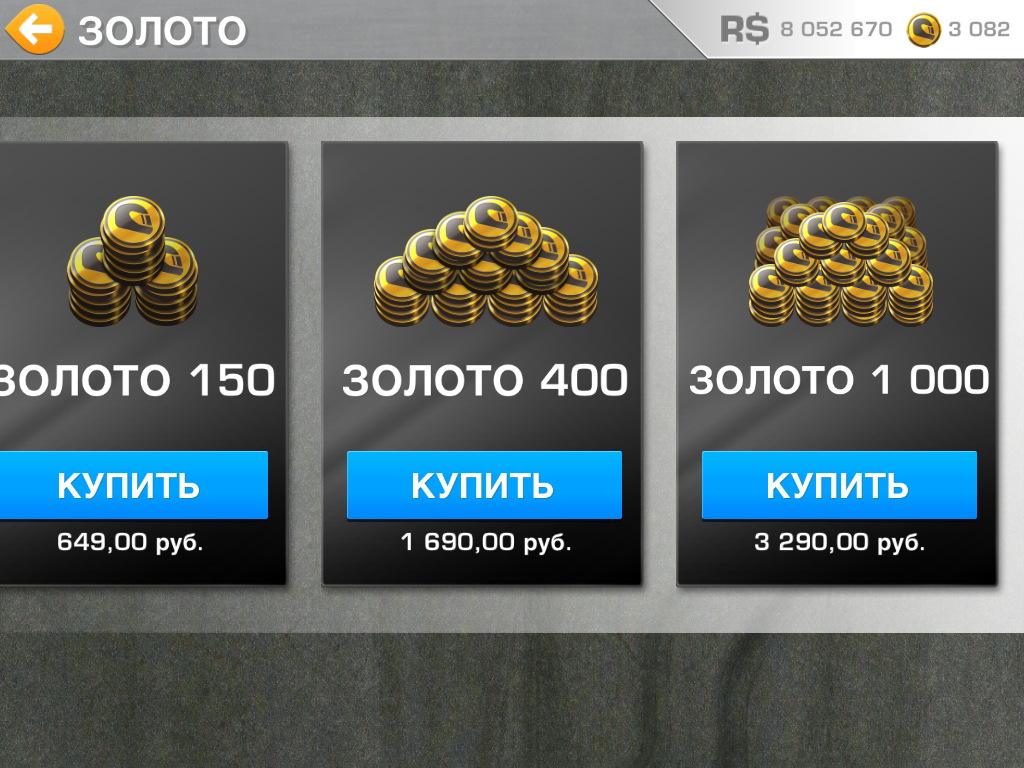 Обратите внимание, что в результатах поиска будут отображаться только нерасходуемые покупки в приложении.
Обратите внимание, что в результатах поиска будут отображаться только нерасходуемые покупки в приложении.
Рекламные изображения не должны быть снимками экрана, и их не следует путать со значком вашего приложения.
Мы добавляем систему кадрирования к загружаемому вами изображению, чтобы показать, что покупка в приложении является дополнением к работе с приложением. Когда покупка в приложении появляется в App Store в местах, отличных от страницы вашего продукта — например, в результатах поиска — значок вашего приложения включается в нижний левый угол для дальнейшего контекста. Убедитесь, что ваш дизайн не закрыт рамкой, и не помещайте важные детали в нижний левый угол. Мы также рекомендуем не накладывать текст на изображение.
Загружаемый файл будет иметь формат PNG или высококачественный JPEG с разрешением 1024 x 1024 пикселей. Хотя это изображение велико для целей масштабирования, ваше рекламное изображение обычно отображается в маленьком размере. Убедитесь, что это изображение изящно уменьшено до меньших размеров.